一 安装 Helm 客户端
Helm项目提供了两种获取和安装Helm的方式。这是官方提供的获取Helm发布版本的方法。另外, Helm社区提供了通过不同包管理器安装Helm的方法。这些方法可以在下面的官方方法之后看到。
用二进制版本安装
每个Helm 版本都提供了各种操作系统的二进制版本,这些版本可以手动下载和安装。
- 下载 需要的版本
- 解压(
tar -zxvf helm-v3.0.0-linux-amd64.tar.gz) - 在解压目中找到
helm程序,移动到需要的目录中(mv linux-amd64/helm /usr/local/bin/helm)
具体可以参考: https://helm.sh/zh/docs/intro/install/
二 添加helm仓库
以腾讯云TCR镜像仓库为例
helm repo add $instance-$namespace https://$instance.tencentcloudcr.com/chartrepo/$namespace --username $username --password $instance-token
#helm repo add tke-pass-helm https://tke-pass.tencentcloudcr.com/chartrepo/helm --username 10002438xxxx --password 密码xxxxxxxx
$instance-$namespace:为 helm repo 名称,建议使用实例名称+命名空间名称组合的方式命名,以便于区分各个实例及命名空间。https://$instance.tencentcloudcr.com/chartrepo/$namespace:为 helm repo 的远端地址。
$username:已获取的用户名。$instance-token:已获取的登录密码。 如添加成功将提示以下信息。
"tcr-chen-helm" has been added to your repositories
使用该命令可以查看当前的helm 仓库信息
# helm repo list
NAME URL
nfs-subdir-external-provisioner https://kubernetes-sigs.github.io/nfs-subdir-external-provisioner/
tcr-chen-helm https://tcr-chen.tencentcloudcr.com/chartrepo/helm
三 推送 Helm Chart
安装 Helm Push 插件
注意:
请安装 0.9.0 及以上版本的 helm-push 插件,避免因版本不兼容等问题造成无法正常推送 helm chart。
使用 Helm CLI 上传 Chart 包需要安装 helm-push 插件,该插件支持使用helm push 指令推送 helm chart 至指定 repo,同时支持上传目录及压缩包。
helm plugin install https://github.com/chartmuseum/helm-push在节点上执行以下命令,创建一个 Chart。
helm create tcr-chart-demo执行以下命令,可直接推送指定目录至 Chart 仓库(可选)。
helm push tcr-chart-demo $instance-$namespace #helm cm-push tcr-chart-demo $instance-$namespace #高级版本使用的是cm-push命令其中 $instance-$namespace 为已添加的本地仓库名称。
执行以下命令,可压缩指定目录,并推送至 Chart 仓库。
tar zcvf tcr-chart-demo-1.0.0.tgz tcr-chart-demo/helm push tcr-chart-demo-1.0.0.tgz $instance-$namespace其中$instance-$namespace为已添加的本地仓库名称。
四 拉取 Helm Chart
在节点上执行以下命令,获取最新的 Chart 信息。
helm repo update执行以下命令,拉取指定版本 Helm Chart。
helm fetch <本地仓库名称>/<Chart 名称> --version <Chart 版本>以从企业版实例 tcr-demo 中拉取命名空间 project-a 内 tcr-chart-demo 1.0.0 版本为例:
helm fetch tcr-chen-heml/tcr-chart-demo --version 1.0.0
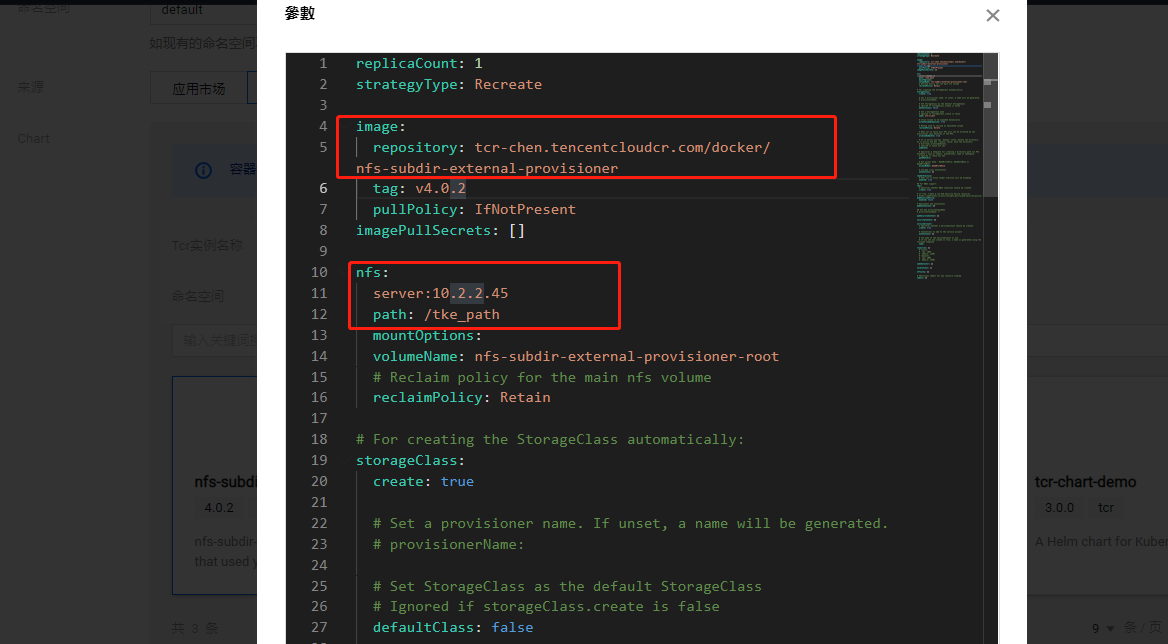
五 Harbor 启用 helmchart 服务
1,安装 harbor 的 helmchart repository
默认新版 harbor 不会启用 chart repository service,如果需要管理 helm,我们需要在安装时添加额外的参数,例如:启用 chart repository service 服务的安装方式要添加一个参数 --with-chartmuseum
[root@VM-55-9-tlinux ~/docker-compose/harbor]# ./install.sh --with-chartmuseum
安装完成后,会有这个提示 说明是安装成功:
⠿ Container chartmuseum Started
2,发布 helm charts
方式一、基于dashboard 的可视化上传
使用浏览器登录 harbor 后,在对应的管理界面操作即可,如下图:
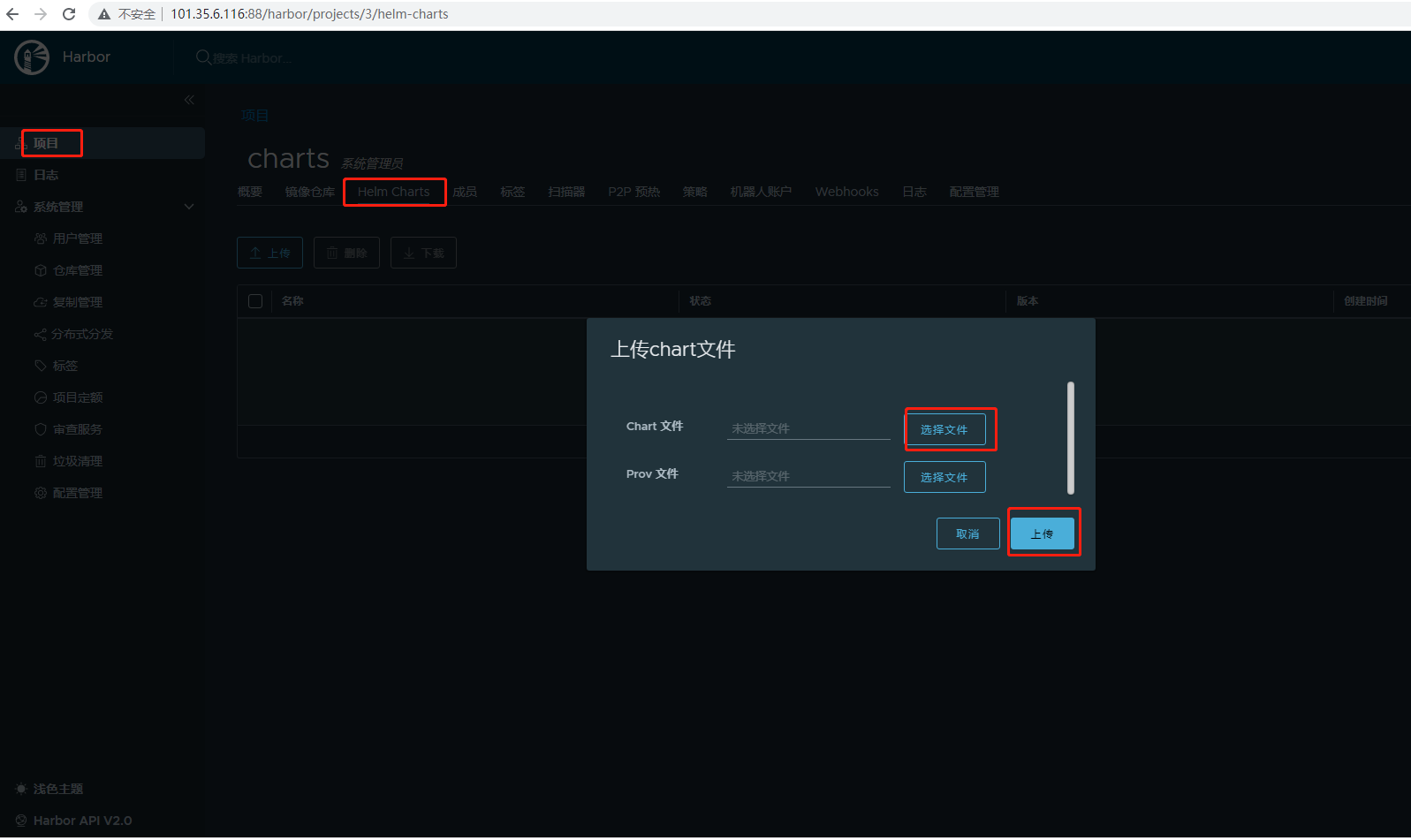
方式二、基于命令行的 CLI 推送
更多时候基于第1种UI界面的上传并不能满足我们的实际需求,大部分情况我们都是要通过脚本发布helmchart 的。
1、安装插件
为了能使用命令推送,我们需要安装并使用 helm push 插件包,地址: https://github.com/chartmuseum/helm-push/releases
a) 在线安装插件:
helm plugin install https://github.com/chartmuseum/helm-pus
b) 离线安装插件:
下载安装包 helm-push_0.10.1_linux_amd64.tar.gz,再使用命令 helm env 获取 HELM_PLUGINS 路径,然后放置和解压安装包,最后使用 helm plugin list 查看结果,如下:
[root@VM-55-9-tlinux ~/harbor]# helm env | grep HELM_PLUGINS
HELM_PLUGINS="/root/.local/share/helm/plugins
[root@VM-55-9-tlinux ~/harbor]# mkdir -p /root/.local/share/helm/plugins/helm-push
[root@VM-55-9-tlinux ~/harbor]# mv helm-push_0.10.1_linux_amd64.tar.gz /root/.local/share/helm/plugins/helm-push/
[root@VM-55-9-tlinux ~/harbor]# cd /root/.local/share/helm/plugins/helm-push/
[root@VM-55-9-tlinux helm-push]# tar -xzvf helm-push_0.10.1_linux_amd64.tar.gz
[root@VM-55-9-tlinux helm-push]# helm plugin list
NAME VERSION DESCRIPTION
cm-push 0.10.1 Push chart package to ChartMuseum
2、添加 harbor 仓库到本地 helm 仓库列表
查看本地仓库列表(列出的是我已经添加其他仓库)
[root@VM-55-9-tlinux ~/helm]# helm repo list
NAME URL
tke-pass-helm https://tke-pass.tencentcloudcr.com/chartrepo/helm
# 添加仓库地址到本地列表(其中 myharbor-helm 为这个仓库地址在 helm 本地的名称,连接是仓库URL,后面是登录 harbor 的用户名和密码)
# URL格式:http(s)://{harbor域名或iP:端口(如果默认443或80可不加)}/chartrepo/{yourHarborProjectName}
[root@VM-55-9-tlinux ~/helm]# helm repo add myharbor-helm http://101.35.6.116:88/chartrepo/charts --username admin --password admin123
"myharbor-helm" has been added to your repositories
# 再查看(发现已添加成功)
[root@VM-55-9-tlinux ~/helm]# helm repo list
NAME URL
tke-pass-helm https://tke-pass.tencentcloudcr.com/chartrepo/helm
myharbor-helm http://101.35.6.116:88/chartrepo/charts
##更新本地仓库缓存内容
[root@VM-55-9-tlinux ~/helm]# helm repo update
Hang tight while we grab the latest from your chart repositories...
...Successfully got an update from the "myharbor-helm" chart repository
...Successfully got an update from the "tke-pass-helm" chart repository
Update Complete. ⎈Happy Helming!⎈
注意点
1.harbor 仓库 URL 中的 chartrepo 是固定值。
2.在操作之前,请务必先在 harbor 中创建好项目,例如 charts即为先创建好的项目名称。
3.如果你还是搞不清这个URL,可以在harbor界面中上传一个外面下着的 chart 包,上次成功后进入这个 chart 详细页面,在 “概要这个Tab” 的最底部区域,harbor会告诉你在本地添加仓库的URL和命令。
4.推送 chart 以及 chart 的更多操作
推送 chart 示例
# 推送chart文件夹方式
helm push mychartdemo myharbor-helm
# 推送chart压缩包方式
helm push mychartdemo-1.0.1.tgz myharbor-helm

